
时间:2020-10-30 22:13:34 来源:www.win10xitong.com 作者:win10
我们在工作中都会经常使用电脑系统,但是有时候会出现一些问题,比如这个Win10系统开机特别慢的情况,因为很多网友以前都没有遇到过Win10系统开机特别慢的情况,所以都不知道解决它的办法。那能不能自己就处理这个Win10系统开机特别慢的问题呢?我们大家只需要这样操作:1、打开控制面板,点击"硬件和声音"。2、再点击"更改电源按钮的功能"这样这个问题就可以很简单的搞定了。Win10系统开机特别慢问题下面我们一起来看看它的操作手法。
详细操作步骤如下:
第一步:打开控制面板,点击"硬件和声音"。
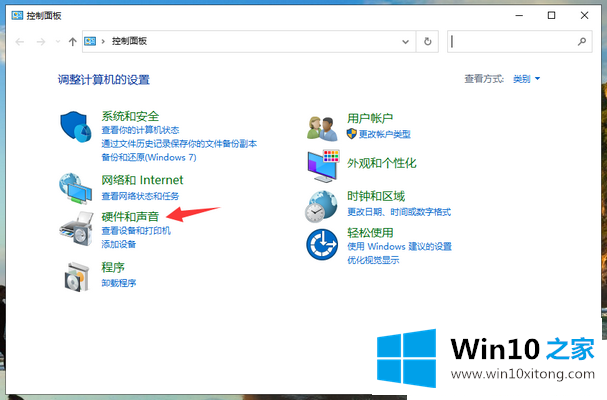
第二步:再点击"更改电源按钮的功能"。
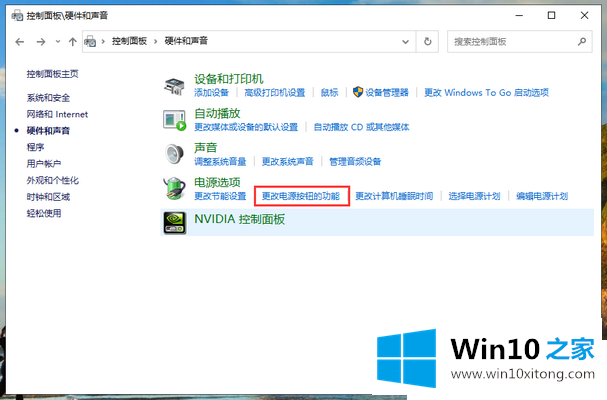
第三步:先点击"更改当前不可用的设置"。
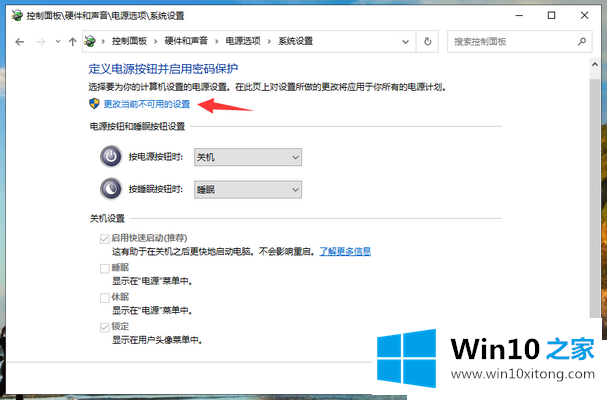
第四步:然后将下方的"启用快速启动(推荐)"勾选上。win10系统的快速启动功能就被启用了。
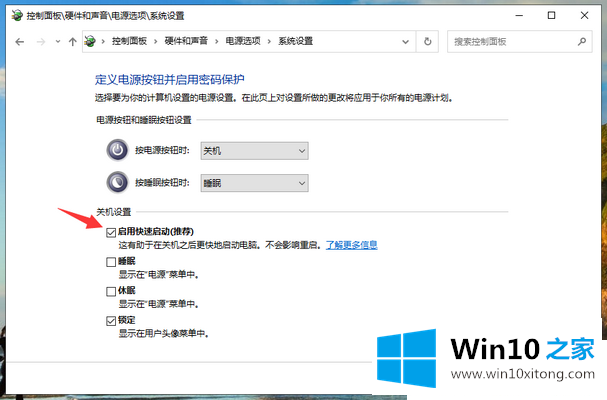
第二:禁用服务/启动项
第一步:win+r键打开运行窗口,输入"msconfig"然后点击确定。
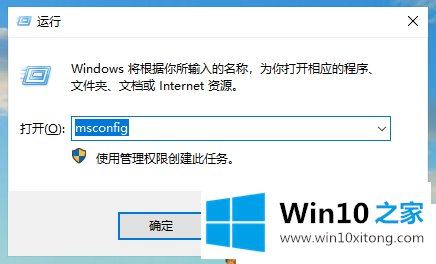
第二步:在新弹出的窗口中切换至"服务"选项卡,线勾选"隐藏所有Microsoft服务",然后再点击全部禁用。
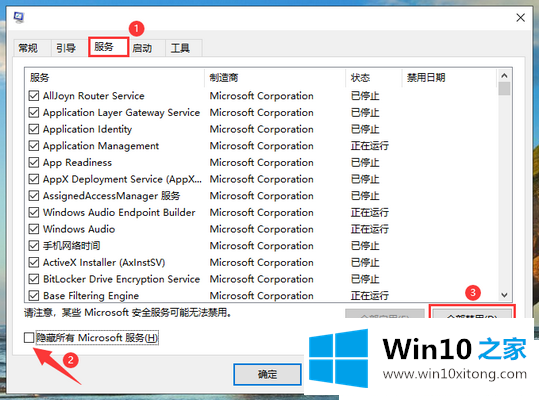
第三步:接着切换至"启动"选项卡,点击下方的"打开任务管理器"。
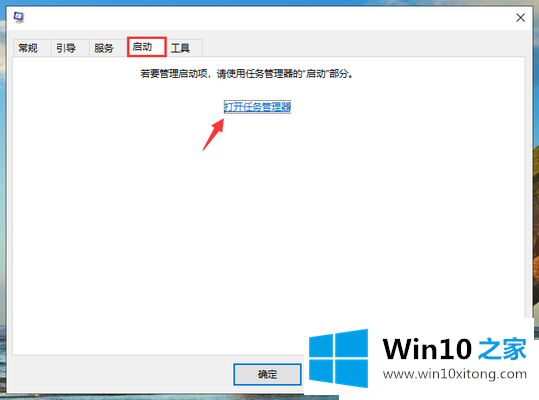
第四步:选择不需要的启动项,点击下方的"禁用"就可以了。
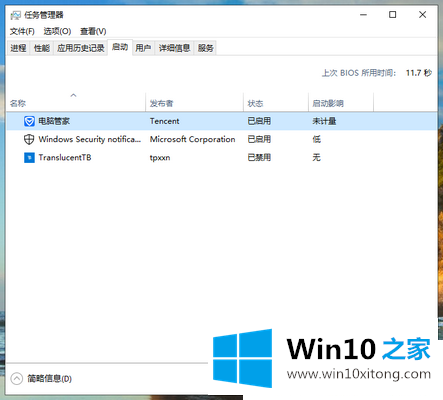
以上就是Win10系统开机特别慢的解决方法,通过上面的步骤,我们就可以提高电脑的运行速度了。
这篇教程到这里就已经是尾声了,本次教程主要给大家说了Win10系统开机特别慢的操作手法,我们由衷的感谢你对本站的支持。